 Beberapa waktu sebelumnya saya sudah membahas tentang salah satu format video MKV yang merupakan format yang semakin populer untuk menyimpan video kualitas tinggi dengan ukuran yang relatif kecil. Kali ini kita akan membahas bagaimana konversi video ke format MKV/MP4 dengan ukuran yang kecil tetapi kualitas tetap tinggi dengan Avidemux.
Beberapa waktu sebelumnya saya sudah membahas tentang salah satu format video MKV yang merupakan format yang semakin populer untuk menyimpan video kualitas tinggi dengan ukuran yang relatif kecil. Kali ini kita akan membahas bagaimana konversi video ke format MKV/MP4 dengan ukuran yang kecil tetapi kualitas tetap tinggi dengan Avidemux.
Avidemux merupakan software video editing gratis (opensource) yang tersedia baik untuk Windows, Linux maupun Mac OS, sehingga tips ini bisa dipraktekkan tidak hanya terbatas pengguna Windows saja. Seperti sudah saya bahas sebelumnya, format MKV merupakan kontainer, sehingga ukuran dan kualitas video akan tergantung dengan teknik kompresi video (codec) yang kita gunakan.
Langsung saja ke pokok bahasan, berikut langkah-langkah yang bisa dilakukan untuk konversi video ke format MKV dengan berusaha mendapatkan kualitas yang bagus (maksimal) tetapi dengan ukuran minimal.
Konversi Video ke MKV
Berikut tampilan utama Avidemux sebelum membuka video, selanjutnya klik menu File > Open untuk membuka video yang akan kita konversi.
Untuk Setting Video, pilih MPEG-4 AVC (terkadang disebut juga x264/H.264), karena untuk format MKV, biasanya codec ini paling tinggi tingkat kompresi video-nya (tentang MPEG-4 AVC). Selanjutnya klik Configure dan atur Encoding Mode di Average Bitrate (Two Pass) dan kita isikan nilai Average Bitrate 800 (kbit/s). Pengaturan lainnya dibiarkan saja apa adaya.
Jika nanti hasil kualitas video kurang bagus, coba tingkatkan nilainya menjadi 1000, 1200 atau 1500 (efeknya ukuran hasil konversi akan sedikit lebih besar). Selanjutnya bagian Audio pilih AC3 (Aften)
Klik Configure dan pilih bitrate audio yang di inginkan, misal 128. Pilih dengan bitrate yang sama atau lebih kecil dari video aslinya (untuk melihat, klik menu File > Information, dan lihat bagian Audio -> Bitrate). Karena jika lebih besar, hanya akan menambah ukuran audio didalamnya.
Selanjutnya, untuk format pilih MKV. Setelah selesai pengaturan, klik tombol Simpan dan proses encoding (konversi) akan dimulai.
Dengan setting diatas, saya berhasil meng-konversi file video dari kamera (*.MOV) ukuran 23 MB menjadi (*.MKV) dengan ukuran akhir sekitar 1.9 MB dan dari ukuran 60 MB menjadi sekitar 4.6 MB dengan kualitas yang masih cukup bagus.
Konversi video ke MP4
Tidak semua video yang dikonversi ke MKV bisa mendapatkan ukuran minimal, tetapi terkadang bisa kita dapatkan dengan codec dan format lainnya misalnya MP4. Untuk konversi ke format MP4, pengaturan Video bisa dipilih MPEG-4 ASP (Xvid) dan Audio dengan MP3(lame) dan tentu untuk format pilih MP4.
Misalnya ketika saya mencoba konversi salah satu file WMV ke format MKV dengan setting diatas, hasilnya kurang memuaskan karena ukuran video menjadi lebih besar (mungkin perlu pengaturan lain), tetapi ketika di konversi ke MP4 ukuran bisa lebih kecil hampir setengahnya dengan kualitas yang relatif sama.
Catatan
Beberapa file terkadang sudah menggunakan kompresi (codec) H.264 atau x264 seperti misalnya file youtube FLV. Hal ini bisa diketahui ketika video pertama kali yang akan ditampilkan pesan seperti berikut.
Jika video sudah di kompresi dengan codec H264 biasanya ketika di konversi ke MKV ukurannya tidak akan berbeda jauh atau malah bisa lebih besar. Sehingga hasilnya tidak akan maksimal atau tidak sesuai dengan yang kita harapkan.
Beberapa langkah diatas mungkin belum maksimal, karena masih banyak pengaturan lain yang mungkin masih bisa di optimasi lagi. Sehingga dapat dikatakan sebagai gambaran awal yang bisa kita lakukan yang selanjutnya kita bisa ber-eksperimen sendiri. Jika anda mempunyai tips, masukan atau pengalaman konversi yang lain, silahkan di bagi di bagian komentar.
Belum punya Avidemux? Download dan baca selengkapnya tentang Avidemux
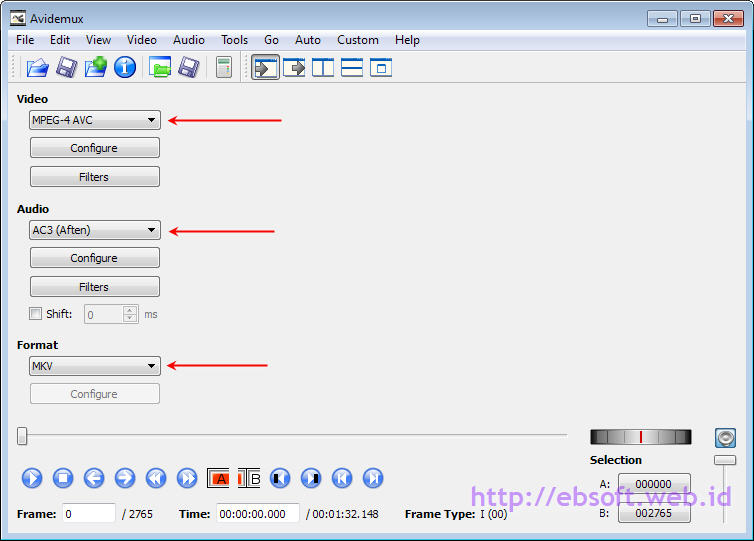

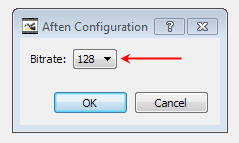

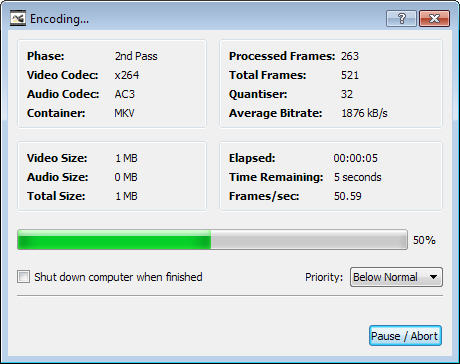
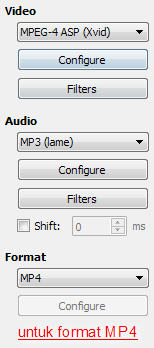

jika film ada sub title/teks terpisah apa bisa dijadikan satu dlm format .mkv?
Mas Ebta sering2 dong dalam membalas komentar2nya?
langsung download mas ebta
mantap….
Jazakallahu khair..
Kunjungi http://ibnumajjah.wordpress.com/ untuk download 400-an Ebook Islam, Insya Allah bermanfaat…
untuk masalah konversi, saya biasa menggunakan Format Factory
terima kasih banget kang … Memang file format matroska aka MKV format yg paling saya sukai 🙂
makasih banget mas…
Request Applikasi Converter MKV to WMA dong gan..
terima kasih sebelumnya…
ini yg q cari m ebta buat konvert2 film. makasih
Info yang bermanfaat,… terima kasih.
bagus mas
tutor nya sangat lengkap dan membantu sekali,
Makasaih banyak ya.
We Love You !!!
We Love You … !!!
Bagus mas, terima kasih file mp4 saya sekarang sudah bisa di convert ke MKV dan lebih bagus lagi filenya jadi lebih kecil dan hasilnya lebih bagus dari software bawaan kamera, selamat tahun baru 2012, semoga keluarga rukun damai dan sehat sejahtera
info yang bermanfaat.jaya terus buat ebsoft.web.id
Pernah dengan software ini…….. “BENCOS Batch Encoder” software ini menurut saya paling maxsimal dlm hal konverter video mkv/mp4, karena rata2 sy sering ngedownload film video/movie dari http://www.ganool.com …filenya sangat2 kecil tapi kualitasnya masih bagus…
oya ini link website nya “BENCOS Batch Encoder” http://www.detritus.qc.ca/cms/
http://code.google.com/p/bencos/downloads/list
oya buat mas ebta, terima kasih sebelumnya…sebenarnya saya suda lama/hampir 1 tahunan ini saya berlangganan websitenya mas ebta, cuma baru kali ini sy coba untuk share..
maksih gan infonya sangat bermanfaat,
oya gan sebetulnya ada sedikit pertanyaan neh…..
gimana caranya kompresi file avi yang berukuran 888mb menjadi 2,69 mb saja menggunakan winrar
screenshoot http://tinypaste.com/b94588b5
please jwb via emailku ya gan
mas ebta, apa software ini juga dapat men-konversi dari mkv/mp4 menjadi file avi???
hi quality freeware en hi quality website , udah free fulversion lagi…
Thx masbro!
monggo sudimampir di blogsite sy di //godsigma.blogspot.com
jgn lupa tulis pesan2 dan kesan-kesanya
bagusan mana antara avidemux ma handbrake
Sangat bermanfaat
sip banget mas ebta…
#2 jokondo
Bisa menambahkan subtitle, melalui menu Video > Filters..
#18 BeniGrand
Terimakasih atas inforamsinyasudah saya download
saya coba test dulu, sepertinya menarik
#20 SO3D
Melihat fiturnya sepertinya bisa
silahkan dicoba dulu
#22 danwell
Kalau saya mencoba lebih bagus Avidemux
tetapi mungkin setting2 lain di Handbrake belum optimal
demi mengosongkan ruang ext-HDD, dengan terpaksa isi tutorial ini diterapkan. nuhun, kang.
baru…
pesaing google. ..join gratiss
http://signup.wazzub.info/?lrRef=243cc
wah pingin cuba juga nih, klo dibanding formatfactory bagusan mana ni bro???
Nice post, thanks for sharing this wonderful and useful information with us.
wah dapat software baru lagi nih, makasih atas infonya
mo tnya nich mas ebta, klo convert audio MKV dari DTS ke AC3 bisa gak pake software ini… soalnya di TV saya ga bisa klo audionya DTS. Makasih sebelumnya…
terima kasih banyak bang softwarenya dan sukses selalu buat abang…
sukses selalu mas…
Mkasih nih informasinya salame kanal gan…
terimakasih om.. info’a
Langsung download d sini http://animewebindo.blogspot.com/ udah di edit >.<
wah kalau aku sih kadang” pakai format factory 😀 keren keren 🙂 makasih yah infonya 😀